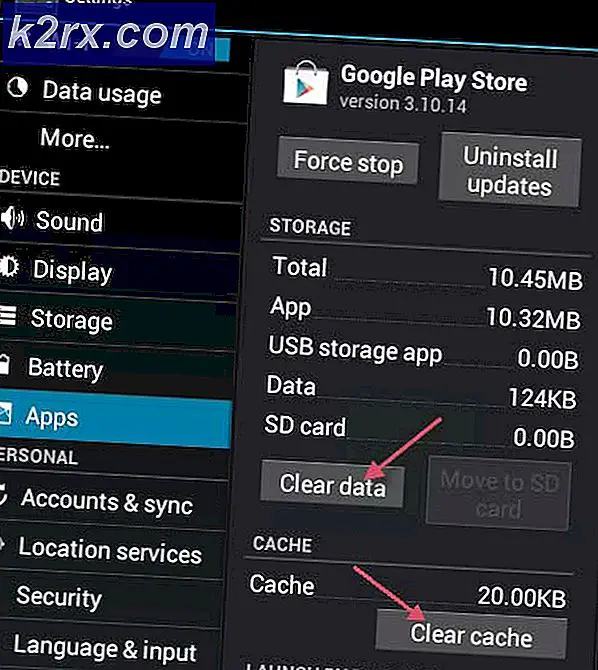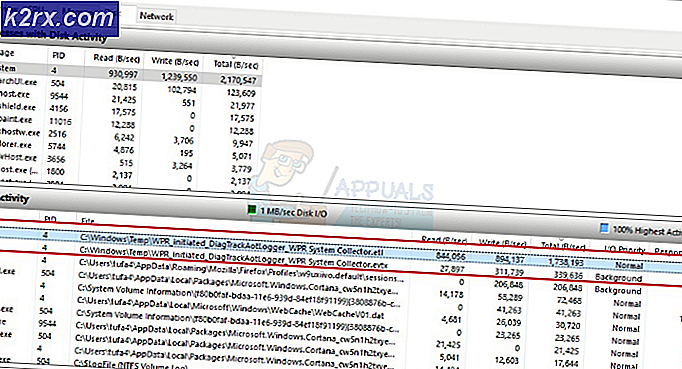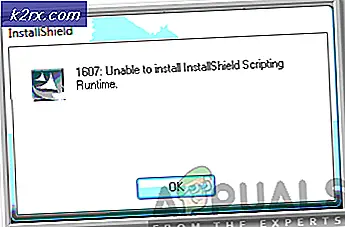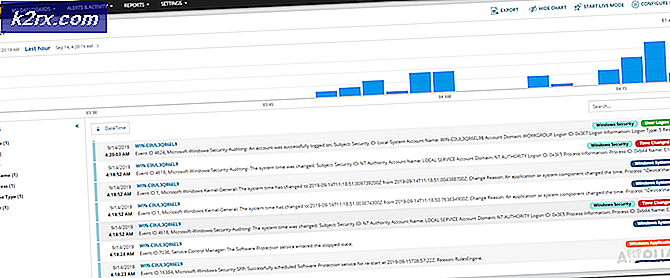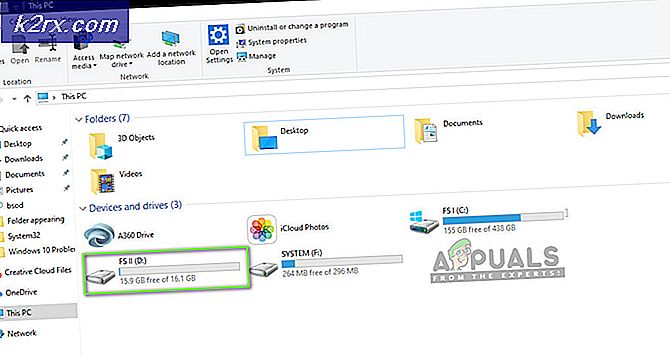Lỗi đăng nhập Facebook 'Xin lỗi, có gì đó sai'
Các "Xin lỗi, có lỗi xảy ra. Chúng tôi đang cố gắng khắc phục sự cố này sớm nhất có thể”Lỗi khi cố gắng đăng nhập hoặc khi đang mở một trang có thể do dữ liệu quan trọng bị hỏng. Lỗi này cũng có thể chỉ ra một tiện ích mở rộng bị lỗi đang ngăn trang được tải.
Nguyên nhân nào gây ra lỗi “Xin lỗi, điều gì đó đã sai. Chúng tôi đang làm việc để khắc phục sự cố này càng sớm càng tốt ”Lỗi và Cách khắc phục?
Chúng tôi tìm thấy nguyên nhân cơ bản là:
Giải pháp 1: Xóa bộ nhớ cache
Vì bộ nhớ cache bị hỏng có thể ngăn Facebook hoạt động bình thường. Trong bước này, chúng tôi sẽ xóa bộ nhớ cache cho nó. Đảm bảo làm theo các bước có liên quan đến trường hợp của bạn.
Đối với điện thoại di động:
- Kéo bảng thông báo xuống và chọn “Cài đặt” biểu tượng.
- Bấm vào "Các ứng dụng" rồi chọn “Ứng dụng”.
- Cuộn xuống và chọn "Facebook".
- Bấm vào "Lưu trữ" và chọn “Xóa bộ nhớ cache” Lựa chọn.
- Ngoài ra, hãy nhấp vào "Xóa dữ liệu" Lựa chọn.
- Khởi chạy Facebook và kiểm tra xem giải pháp có hoạt động không.
Đối với máy tính:
Dưới đây, chúng tôi đã liệt kê các bước để xóa cả bộ nhớ cache và cookie cho một số trình duyệt nổi tiếng nhất. Hãy chắc chắn làm theo một trong những liên quan đến trường hợp của bạn.
Đối với Chrome:
- Mở Chrome trên máy tính của bạn và nhấp vào “Nút khác” ở trên cùng bên phải.
- Chọn “Các công cụ khác” từ danh sách và nhấp vào “Xóa dữ liệu duyệt web”.
- Thao tác này sẽ mở ra một tab mới, chọn “Nâng cao” trong tab mới.
- Lựa chọn "Mọi lúc" là phạm vi thời gian và chọn hộp "Cookie" và "Cache".
- Bấm vào "Thông thoáng Dữ liệu"và kiểm tra xem sự cố vẫn tiếp diễn.
Đối với Firefox:
- Bấm vào Thực đơn ở góc trên cùng bên phải.
- Trong menu Lịch sử, hãy chọn "Xóa lịch sử"
Lưu ý: Nhấn “alt” nếu thanh menu bị ẩn - bên trong "Khoảng thời gian để xóa" menu thả xuống, chọn "Mọi lúc"
- Chọn tất cả các tùy chọn bên dưới.
- Bấm vào “Xóa ngay bây giờ” để xóa cookie và bộ nhớ cache của bạn.
Đối với Microsoft Edge:
- Nhấp vào ngôi sao có ba đường ngang ở phía trên bên phải.
- Bấm vào "lịch sử" trên ngăn bên phải.
- Chọn "Xóa lịch sử" trên đầu ngăn.
- Đánh dấu vào tất cả các hộp và chọn "Thông thoáng"
- Kiểm tra xem sự cố vẫn tiếp diễn sau khi xóa lịch sử.
Lưu ý: Nếu bạn đang sử dụng một trình duyệt khác, bạn có thể kiểm tra thông tin này trên trang web hỗ trợ của họ.
Đối với Chrome:
- Nhấp vào nút “Ba chấm”Ở trên cùng bên phải.
- Lựa chọn "Thêm công cụ”Và nhấp vào“Tiện ích mở rộng" trong danh sách.
- Hiện nayXoay tắt tất cả các tiện ích mở rộng đang hoạt động bằng cách nhấp vào nút chuyển đổi.
- Kiểm tra xem sự cố vẫn tiếp diễn sau khi tắt các tiện ích mở rộng.
Đối với Firefox:
- Bấm vàoThực đơn biểu tượng trên cùngđúng bên.
- Chọn “Thêm vào”Từ danh sách.
- Nhấp vào nút “Tiện ích mở rộngNút ”trêntrái.
- Bây giờ hãy chọn lần lượt tất cả các Tiện ích mở rộng và nhấp vào “Vô hiệu hóa“.
Đối với Microsoft Edge:
- Nhấp vào nút “Thực đơn" ở góc trên cùng bên phải.
- Bấm vào "Tiện ích mở rộng”Từ trình đơn thả xuống.
- Chọn tất cảphần mở rộng từng cái một và nhấp vào “vô hiệu hóa".
- Kiểm tra xem sự cố vẫn tiếp diễn sau khi tắt các tiện ích mở rộng.
- Nhấp vào nút “Thực đơn" ở góc trên cùng bên phải.